 Питання про зміну дозволу в Windows 7 або 8, а також зробити це в грі, хоч і відноситься до розряду "для самих початківців", проте задається досить часто. У цій інструкції ми торкнемося не тільки безпосередньо дій, необхідних, щоб змінити роздільну здатність екрана, а й деякі інші речі. Див. Також: Як змінити дозвіл екрана в Windows 10 (+ відео інструкція).
Питання про зміну дозволу в Windows 7 або 8, а також зробити це в грі, хоч і відноситься до розряду "для самих початківців", проте задається досить часто. У цій інструкції ми торкнемося не тільки безпосередньо дій, необхідних, щоб змінити роздільну здатність екрана, а й деякі інші речі. Див. Також: Як змінити дозвіл екрана в Windows 10 (+ відео інструкція).
Зокрема, розповім про те, чому необхідного дозволу може не бути в списку доступних, наприклад, при екрані Full HD 1920 на 1080 не виходить поставити дозвіл вище 800 × 600 або 1024 × 768, про те, чому на сучасних моніторах краще виставляти дозвіл, відповідне фізичними параметрами матриці, ну і про те, що робити, якщо на екрані все занадто велике або занадто дрібне.
Зміна дозволу екрану в Windows 7
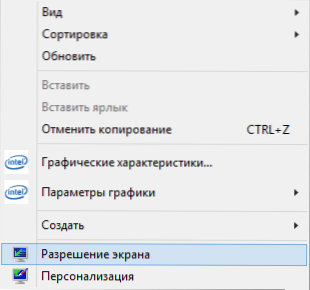
Для того, щоб змінити дозвіл в Windows 7, просто клікніть правою кнопкою миші по порожньому місці робочого столу і в контекстному меню виберіть пункт "Розширення екрану", де і відбувається настройка цих параметрів.

Все просто, однак у деяких виникають проблеми - розмиті літери, все занадто дрібне або велике, немає потрібного дозволу і аналогічні їм.Розберемо все їх, а також можливі рішення по порядку.
- На сучасних моніторах (на будь-яких ЖК - TFT, IPS та інших) рекомендується встановлювати дозвіл, відповідне фізичному вирішенню монітора. Ця інформація повинна бути в документації до нього або, якщо документів немає - можна знайти технічні характеристики вашого монітора в Інтернеті. Якщо ви виставите менше або більше розширення, то з'являться спотворення - розмиття, "драбинки" та інші, що не добре для очей. Як правило, при установці дозволу, "правильне" відзначено словом "рекомендується".
- Якщо в списку доступних дозволів немає потрібного, а є тільки два-три варіанти (640 × 480, 800 × 600, 1024 × 768) і при цьому на екрані все велике, то, швидше за все, ви не встановили драйвера для відеокарти комп'ютера. Досить завантажити їх з офіційного сайту виробника і встановити на комп'ютер. Детальніше про це в статті Оновлення драйверів відеокарти.
- Якщо при установці потрібного дозволу вам все здається дуже дрібним, то чи не домагайтеся зміни розміру шрифтів і елементів установкою більш низького дозволу. Натисніть посилання "Зміна розмірів тексту та інших елементів" і встановіть потрібні.
Це - найбільш часті проблеми, з якими можна зіткнутися при зазначених діях.
Як змінити дозвіл екрана в Windows 8 і 8.1
Для операційних систем Windows 8 і Windows 8.1 зміна дозволу екрану можна виконати точно тим же способом, що описаний вище. При цьому, рекомендую слідувати тим же рекомендаціям.
Однак, у новій ОС з'явився і ще один спосіб змінити роздільну здатність екрана, який ми тут розглянемо.
- Переведіть покажчик миші в будь-який з правих кутів екрану, щоб з'явилася панель. На ній виберіть пункт "Параметри", а потім, внизу - "Зміна параметрів комп'ютера".
- У вікні, виберіть пункт "Комп'ютер і пристрої", потім - "Екран".
- Налаштуйте потрібний дозвіл екрана і інші параметри відображення.
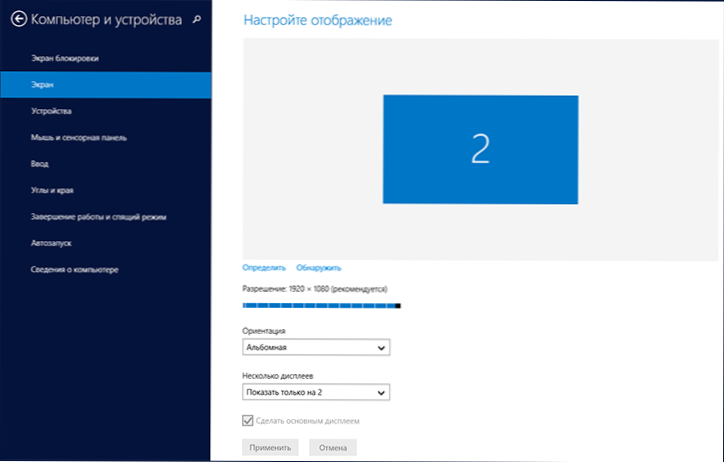
Зміна дозволу екрану в Windows 8
Можливо, комусь так буде зручніше, хоча особисто я для зміни дозволу в Windows 8 використовую той же метод, що і в Windows 7.
Використання утиліт управління відеокартою для зміни дозволу
Крім описаних вище варіантів, змінити дозвіл можна також і за допомогою різних панелей управління графікою від NVidia (відеокарти GeForce), ATI (або AMD, відеокарти Radeon) або Intel.

Доступ до графічним характеристикам з області повідомлень
У багатьох користувачів, при роботі в Windows в області сповіщень присутній значок для доступу до функцій відеокарти і в більшості випадків, якщо клікнути по ньому правою кнопкою миші, то ви можете швидко змінити параметри відображення, в тому числі і дозвіл екрана, просто вказавши потрібне в меню.
Зміна дозволу екрану в грі
Більшість ігор, що запускаються на весь екран, встановлюють власне дозвіл, яке ви можете змінити. Залежно від гри, ці настройки можуть перебувати в пунктах "Графіка", "Додаткові параметри графіки", "Система" і в інших. Зазначу, що в деяких дуже старих іграх змінити роздільну здатність екрана не можна. Ще одна примітка: установка більш високої роздільної здатності в грі може привести до того, що вона буде "гальмувати", особливо на не дуже потужних комп'ютерах.
Це все, що я можу розповісти про зміну дозволу екрану в Windows. Сподіваюся, інформація корисна.












